很多同学喜欢用空格来调整文字的位置,其实用标尺更能直观、快捷的调整文档对齐和页边距留白,不妨来学习一下如何使用标尺以及标尺上每个符号的作用是什么?
工具/原料
- WPS 文字
- Word 2007
方法/步骤
打开Word文档后,我们可以看到上方和左侧有像刻度尺一样的区域,这就是标尺
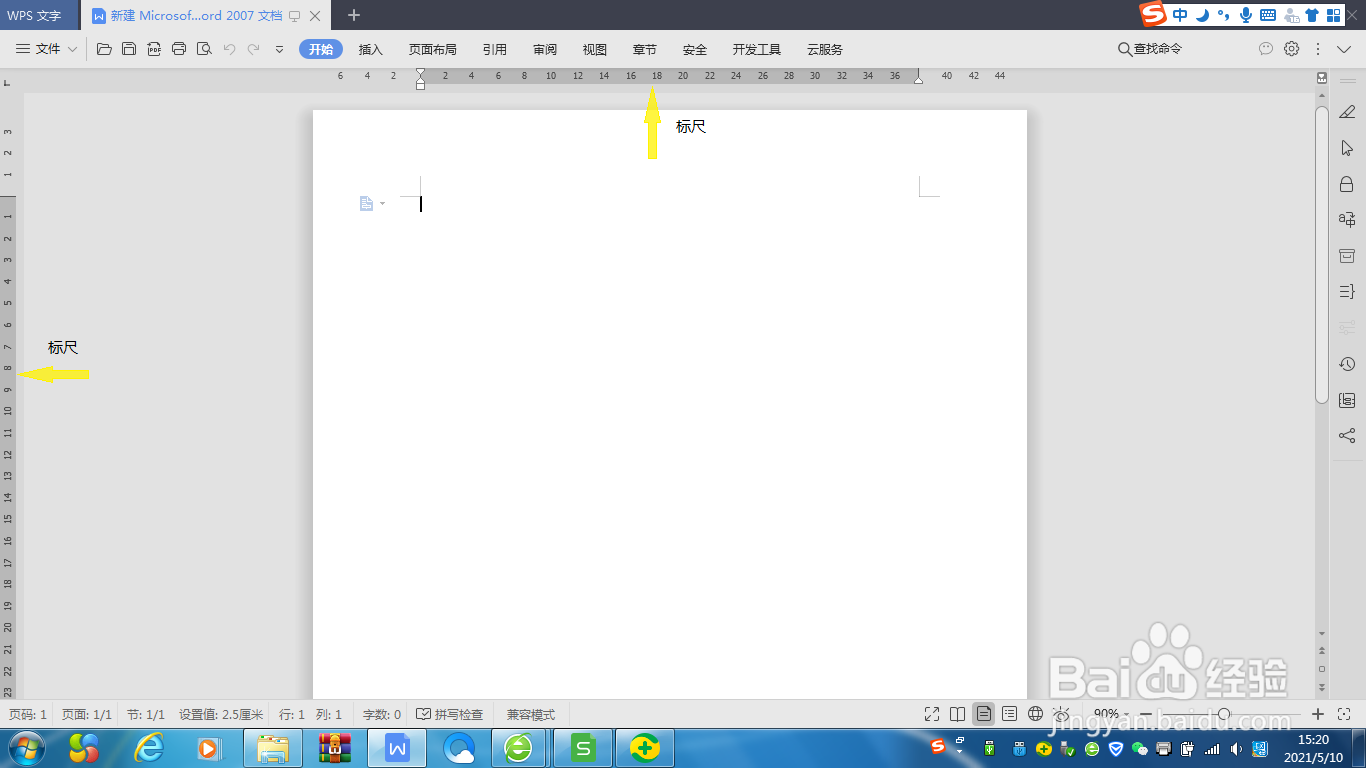
如果看不到,可以鼠标左键单击视图,然后标尺前的框框里打上勾,就可以显示标尺了
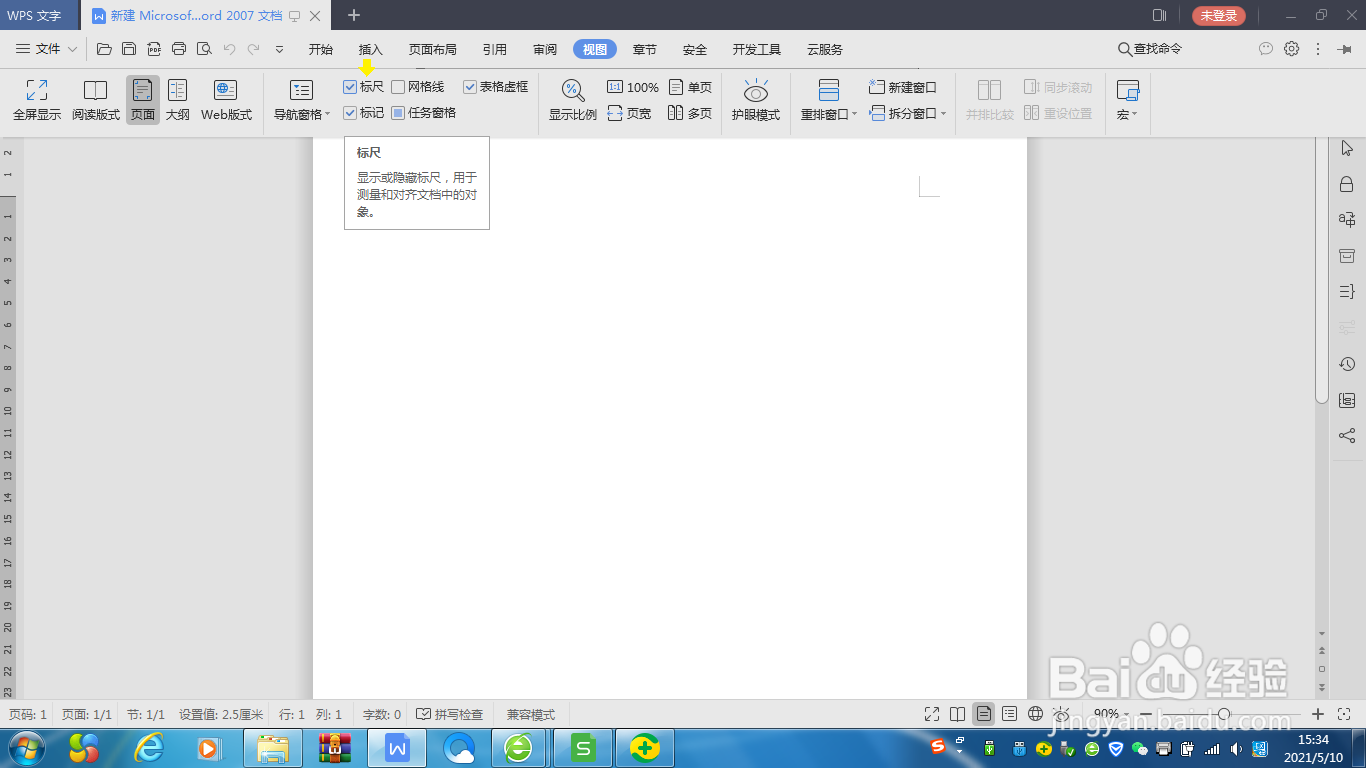
标尺上每个符号的作用
水平标尺为例,有4种缩进工具。
左边小三角:悬挂缩进,段落除首行以外的文本缩进
左边小方块:左缩进,将某个段落整体向右进行缩进
上面小倒三角:首行缩进,将某个段落的第一行向右进行段落缩进,其余行不进行段落缩进
右边小三角:右缩进,将某个段落整体向左进行缩进
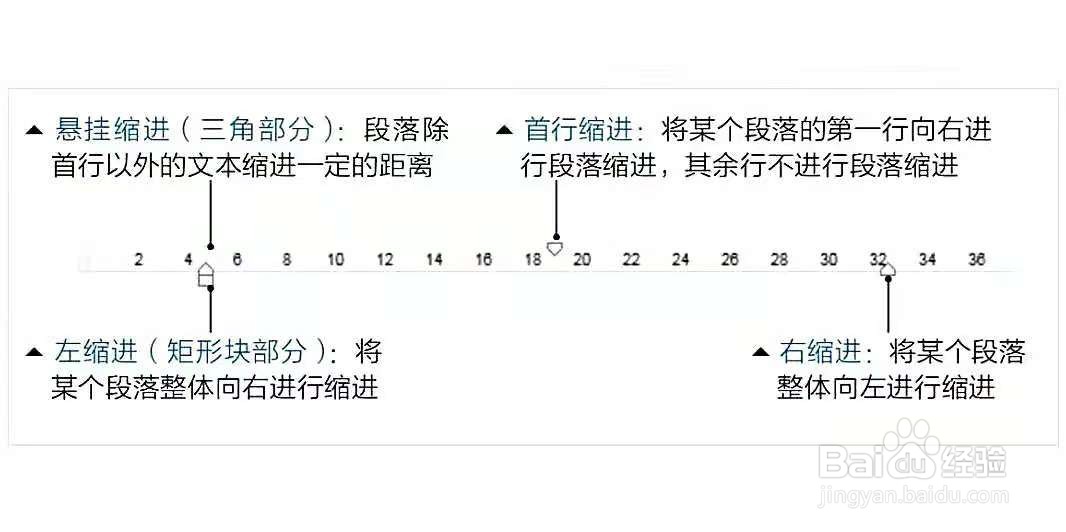
一般默认情况下,文档的文字是没有缩进的
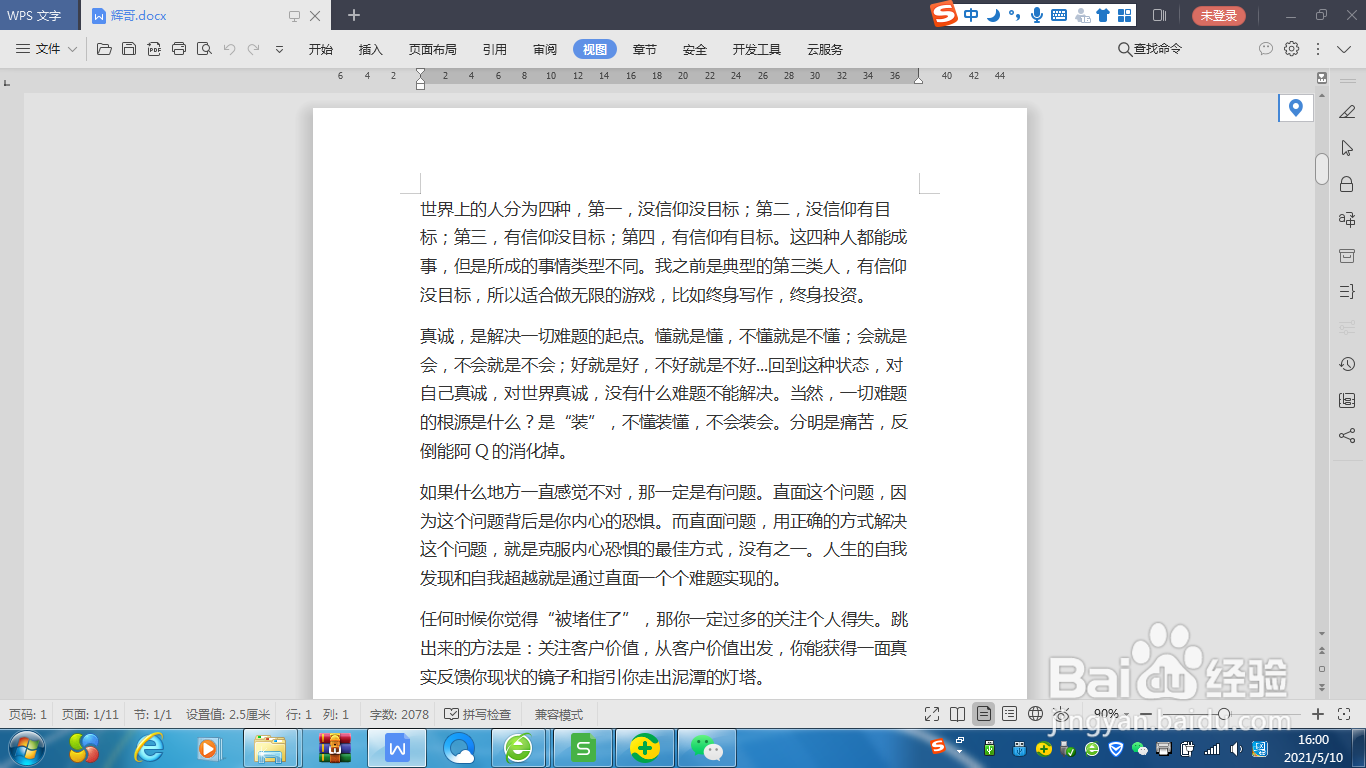
首行缩进
将光标移至需要调整段落的开头位置,然后拖动水平标尺上面的小倒三角,可以快速调节当前段落第一行的对齐位置
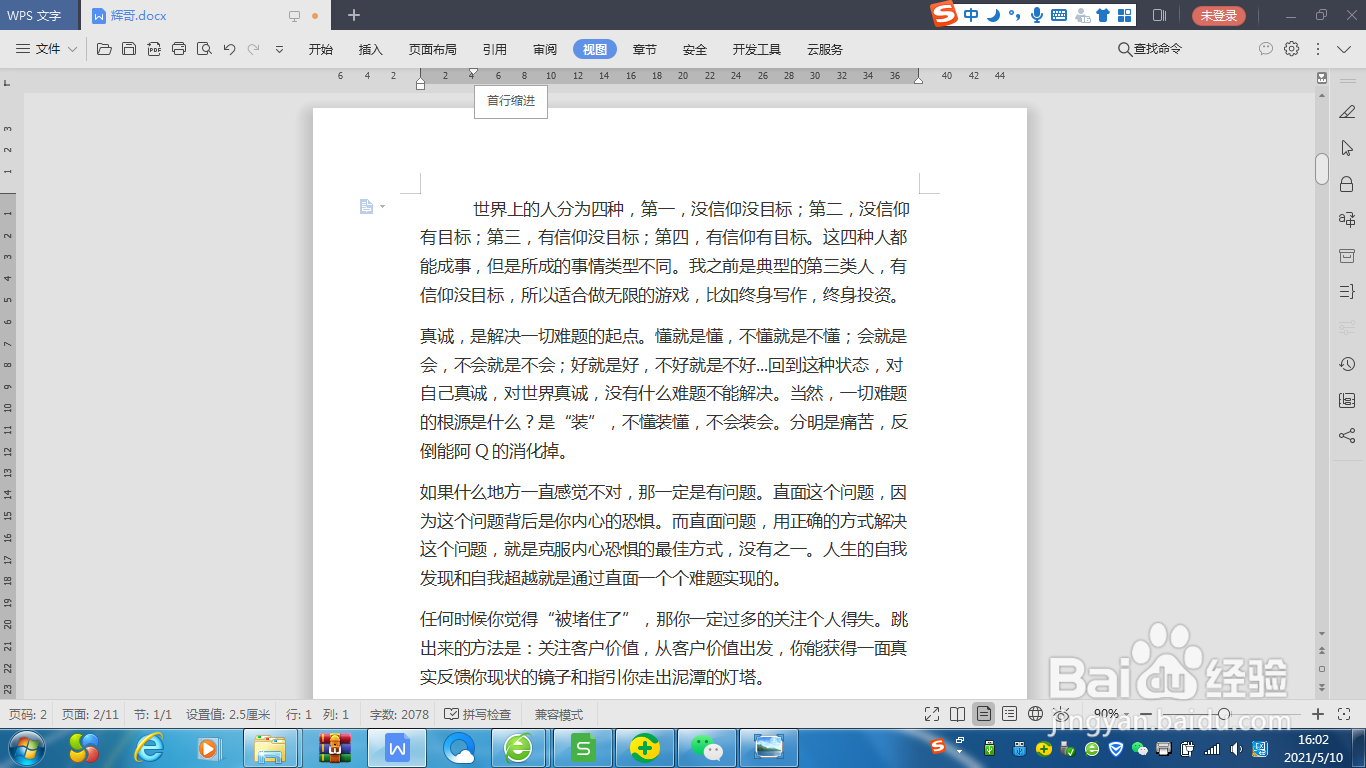
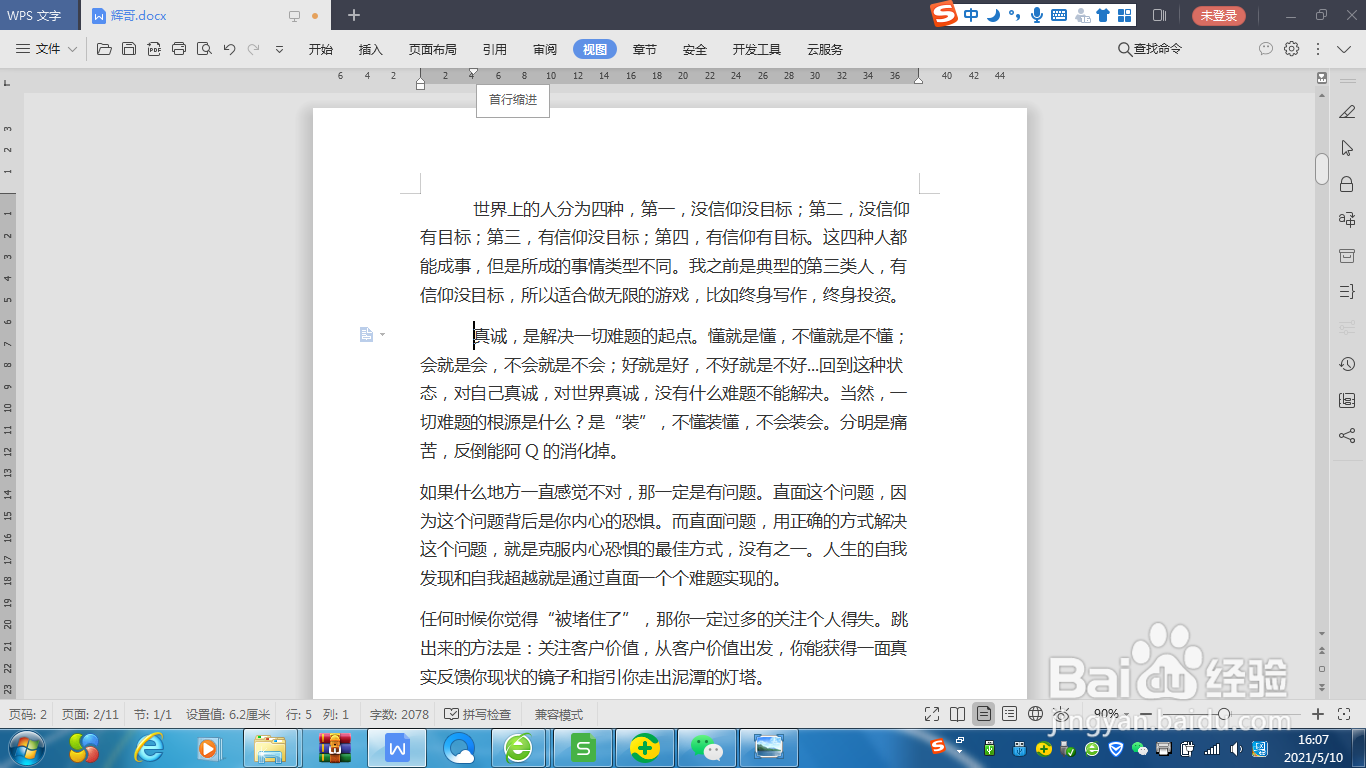
悬挂缩进
拖动左边小三角,可以调节从第二行开始的对齐位置
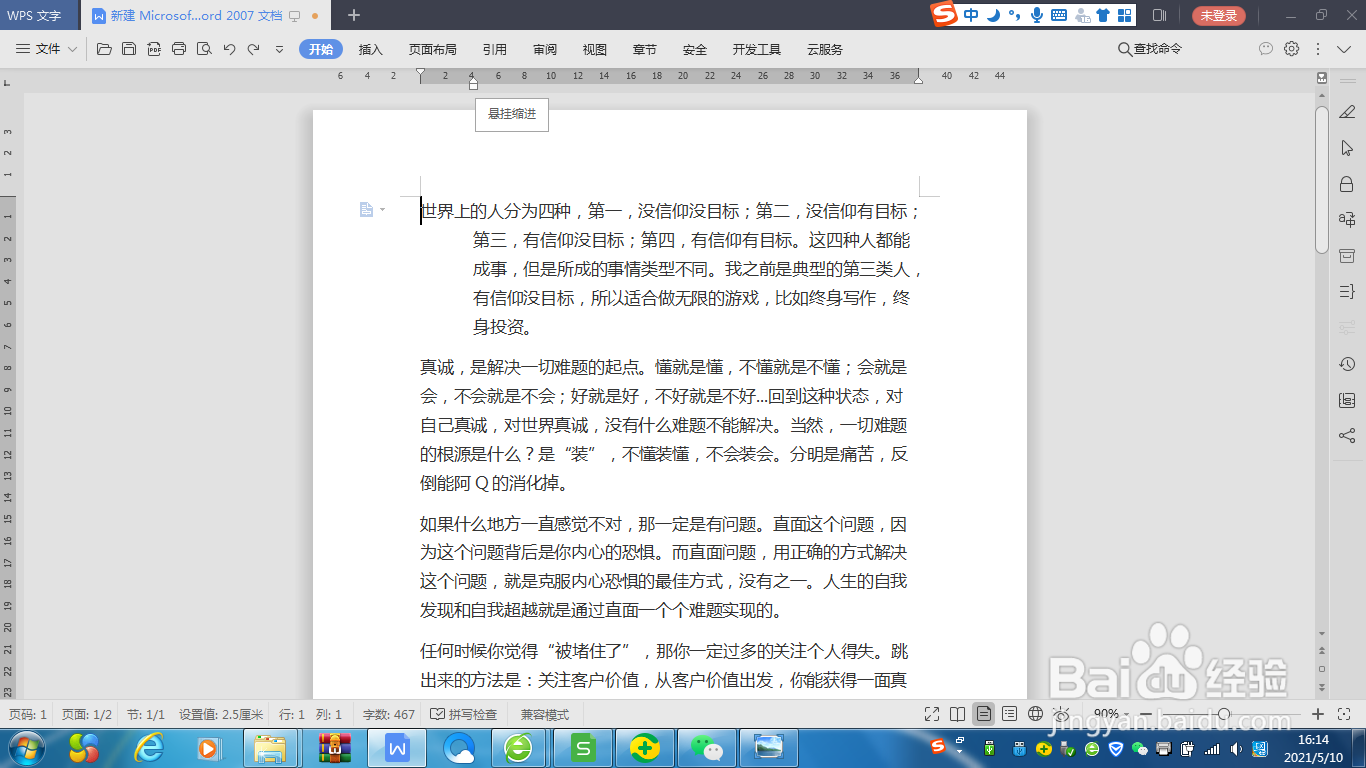
左缩进
拖动左边小方块,可以整体调节整个段落左边对齐的位置
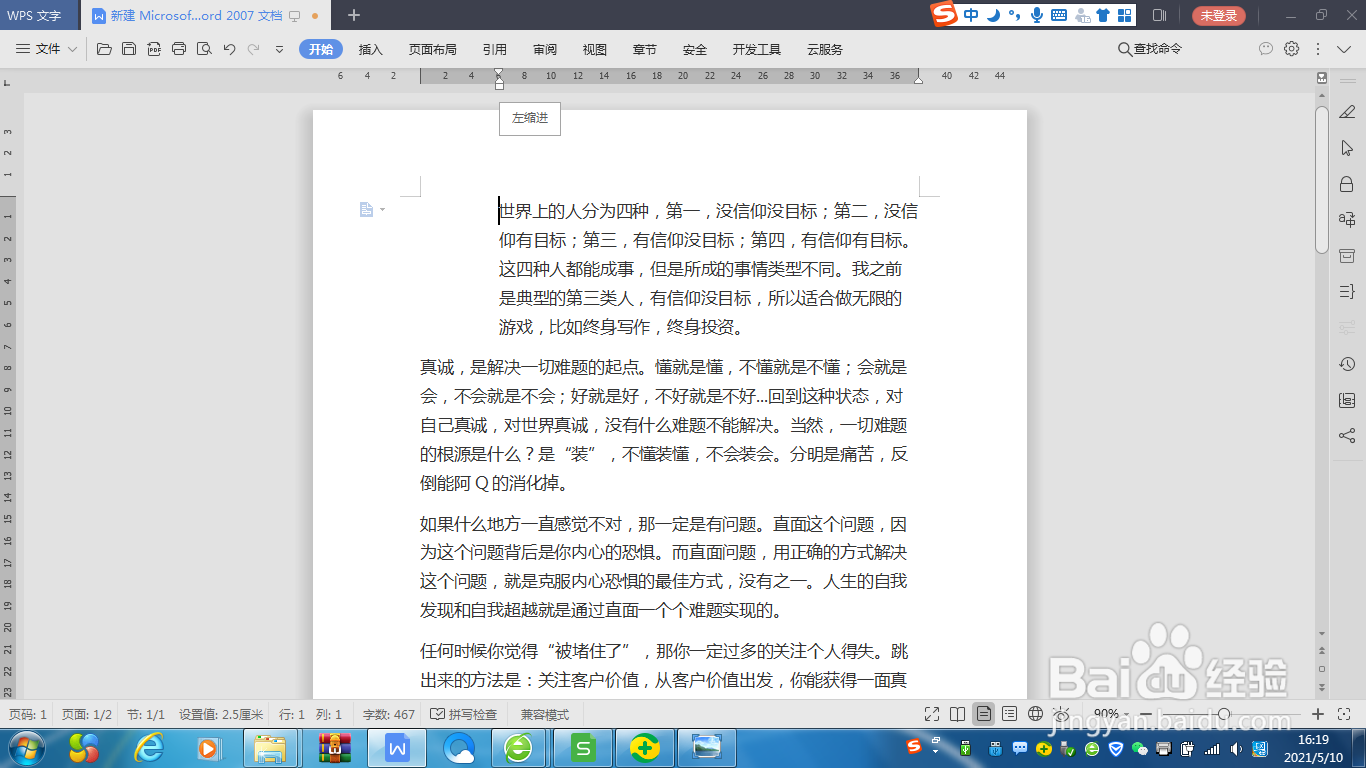
右缩进
拖动右边小三角,可以整体调节整个段落右边对齐的位置
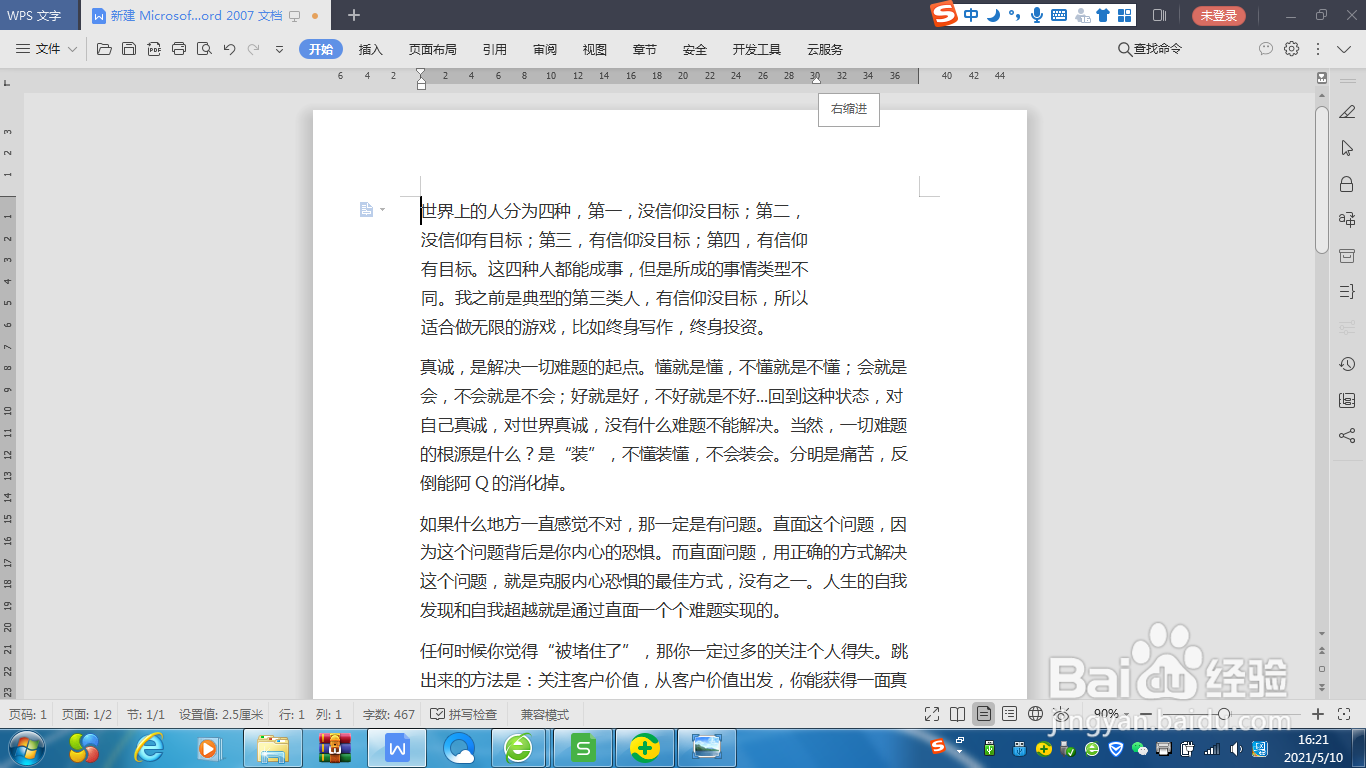 END
END
注意事项
- 熟能生巧,多练习,如果记不住每个符号的作用,可以将鼠标指针停放在按钮上一会,软件就会出现提示框,告诉你这个按钮的功能,很只能哦
未经允许不得转载:经验百科 » Word中标尺上每个符号的作用

 经验百科
经验百科


最新评论
好东西